php小编苹果向日葵远程控制软件是一款功能强大的远程控制工具,除了常规操作外,还提供了黑屏模式。通过黑屏模式,用户可以在远程控制目标设备时隐藏屏幕内容,确保隐私和安全。本文将介绍向日葵远程控制软件如何打开黑屏模式,让您轻松掌握方法,实现更安全的远程控制体验。
第一步:打开电脑上安装的"向日葵"应用程序。
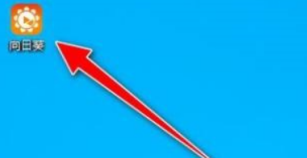
第二步:进入到软件操作的主界面,点击"右上角"的"三"符号样式的图标按钮。
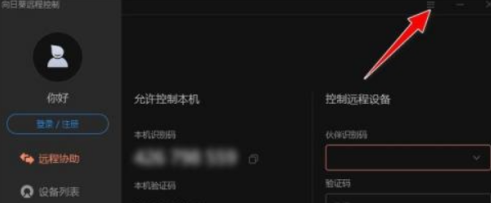
第三步:点击下拉菜单的"设置"菜单。
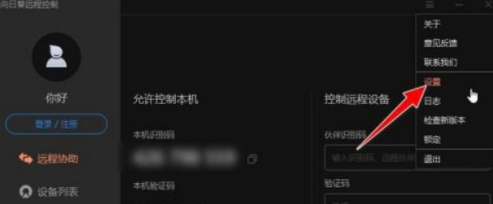
第四步:进入到"系统设置"操作对话框,默认打开"常规"菜单栏。
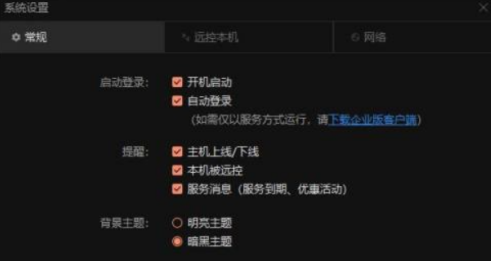
第五步:切换到"控制本机"菜单栏,找到"隐私设置"项,默认情况下,"启用黑屏"选项是"禁用"状态的。
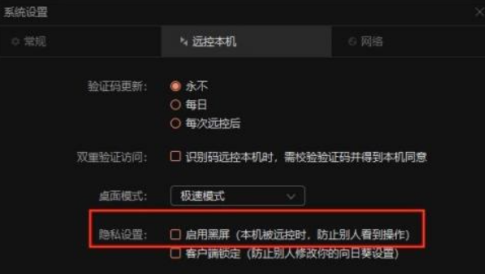
第六步:勾选中"启用黑屏(本机被远控时,防止别人看到操作)"前面的复选框,即可立即应用生效。
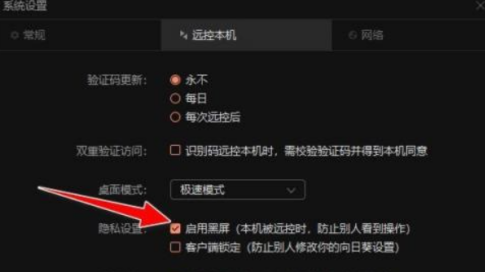
以上是向日葵远程控制软件如何打开黑屏模式-向日葵远程控制软件打开黑屏模式的方法的详细内容。更多信息请关注PHP中文网其他相关文章!




